本文將從大衆使用的角度介紹VTS的初級玩法,十分鐘從小白成長爲出道皮套人,成爲大V不是夢(bushi)
VTS軟件下載與功能介紹
《VTube Studio》是一款上架pc、ios、安卓的虛擬形象動作捕捉軟件,本文只介紹pc版本。(以下簡稱VTS)
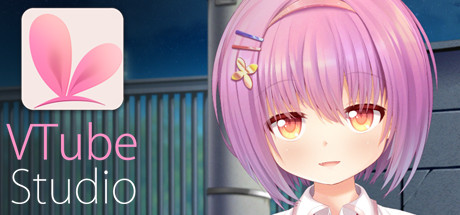
在steam上搜索VTube Studio,開始免費下載。該軟件本體免費,兩個付費dlc分別爲移除水印與多人同屏互動。對於只是利用VTS娛樂的受衆來說,這兩個dlc完全不需要購買。
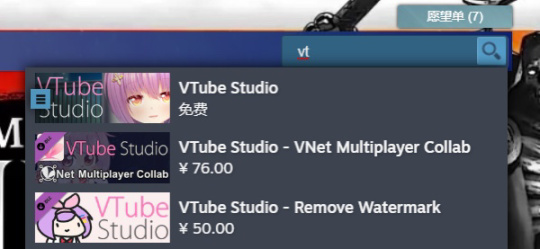
打開VTS,首先看到的是英文ui界面,選擇左側第四個設置選項,點擊後在畫面右上角找到調整語言選項,選擇中文。
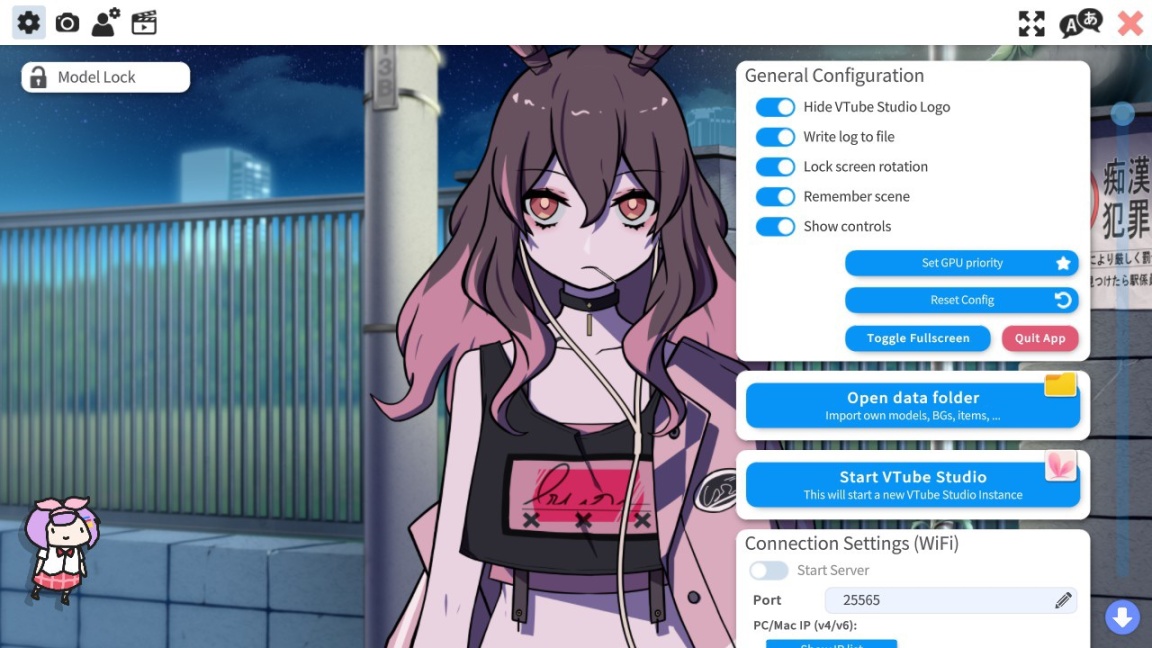
簡單介紹一下ui界面左側的功能欄,分別是:模型、背景、鎖定、設置、日誌、多人互動、關閉。在本篇只介紹前四個選項,這也是初學者必須瞭解的。

那麼我們首先要做的是開啓攝像頭,讓電腦攝像頭捕捉我們人像。點擊齒輪按鈕設置,右邊會出現這樣幾個選項。

首先是基礎設置,隱藏VTSlogo需要dlc,不用管它;寫入日誌文件,這個也沒什麼用;鎖定屏幕旋轉是手機端功能,不用管;記住場景建議開啓,能保證每次打開VTS都能顯示上次已經設置好的模型與場景。顯示模型操作指南建議開啓,在你不熟練時起引導作用。
點擊左上角第二個按鈕,選擇並打開電腦攝像頭,這裏可以選擇面捕質量,該軟件配置要求較低,直接選擇最高質量即可。如果你想要動捕更精準,可以下拉找到連接ios面捕,用usb連接手機(前提是手機也下載了VTS)。
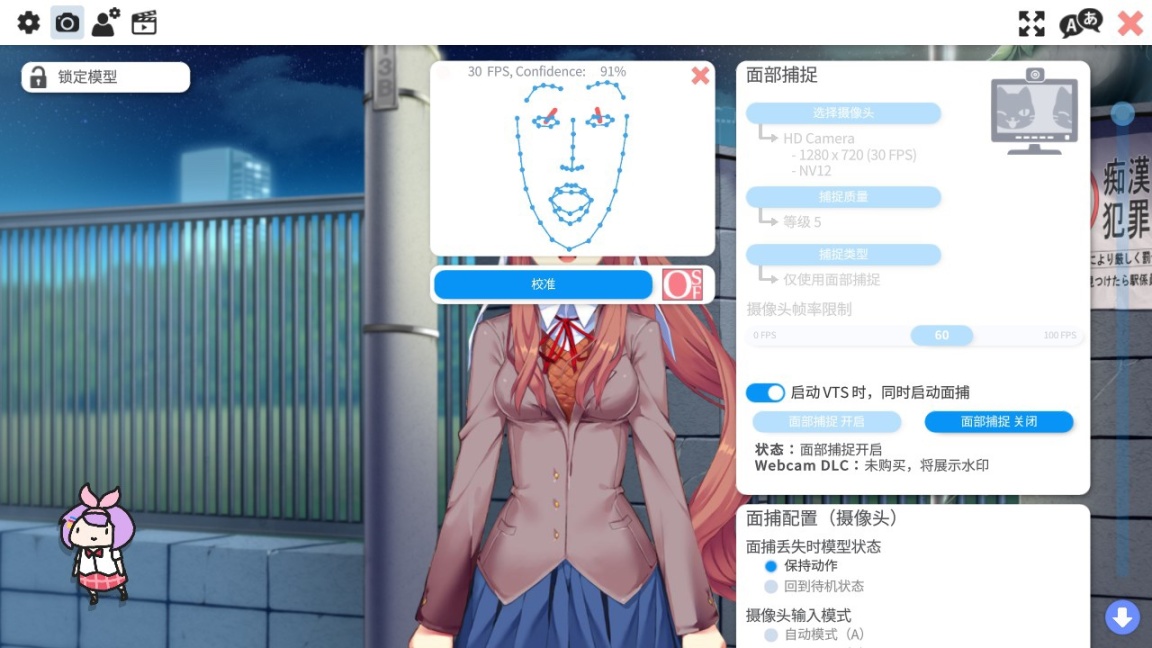
在這裏也可以調節動捕靈敏度,如模型對眨眼、張嘴的反應度,這個需要你自己去體驗,選擇最適合你的參數,總體來說是比較方便的。
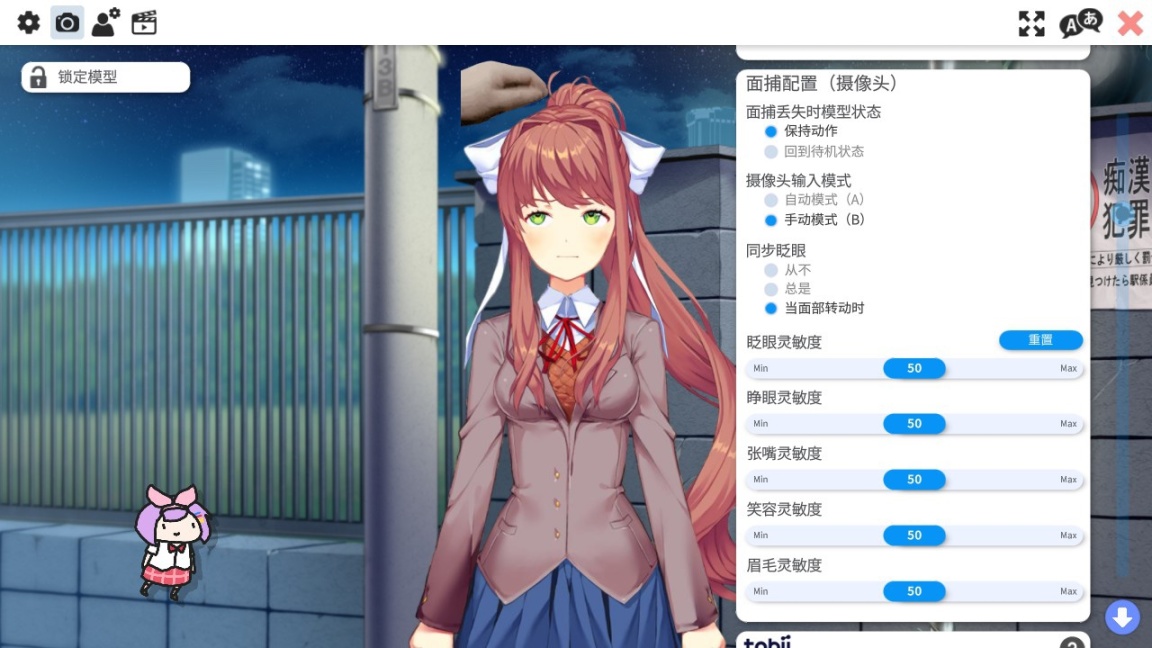
以上設置好後,退出設置界面,點擊左側第一個模型按鈕選擇該軟件自備的幾個模型,點擊第二個背景按鈕,選擇你喜歡的背景,在背景按鈕的右邊星形按鈕,點擊後可添加各種可愛的掛件。第三個按鈕爲鎖定模型,它能讓模型保持在你鎖定的位置,不隨你的身體搖晃而任意前後放大縮小。
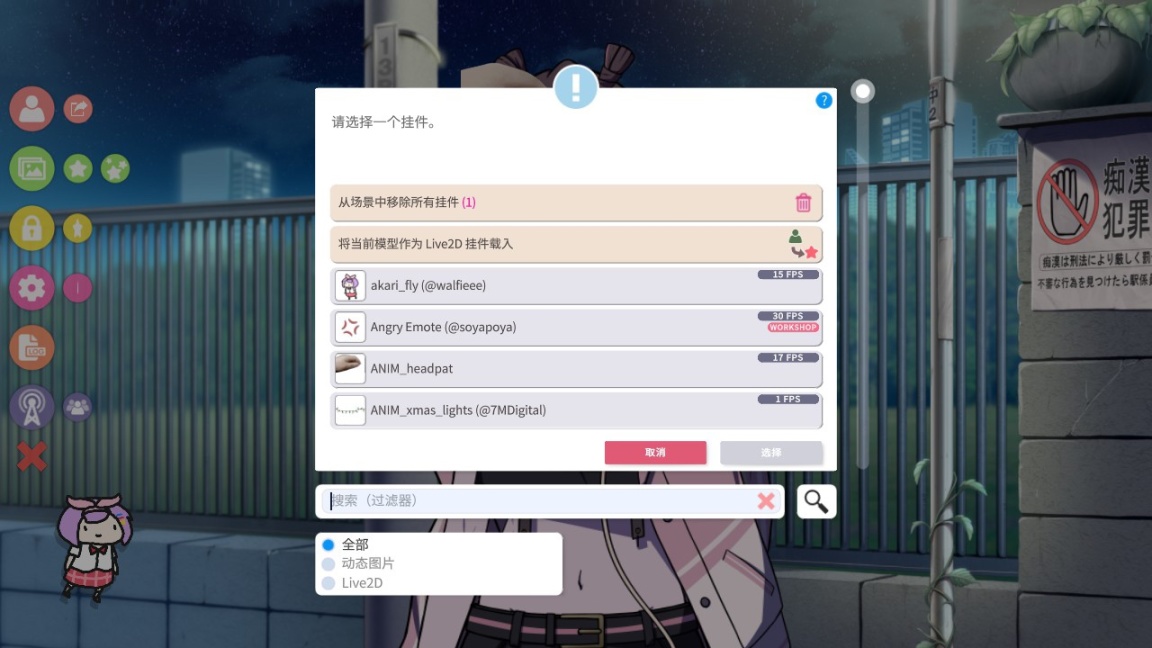
創意工坊的使用
值得注意的是,如果直接在遊戲外創意工坊訂閱模型或組件,進入VTS後是不會顯示的。最方便的做法是先打開VTS,在左側找到設置右邊的印有steam標誌的按鈕,點擊後找到創意工坊選項,即可在這裏直接搜索並下載各種可愛或奇怪的模型與掛件。
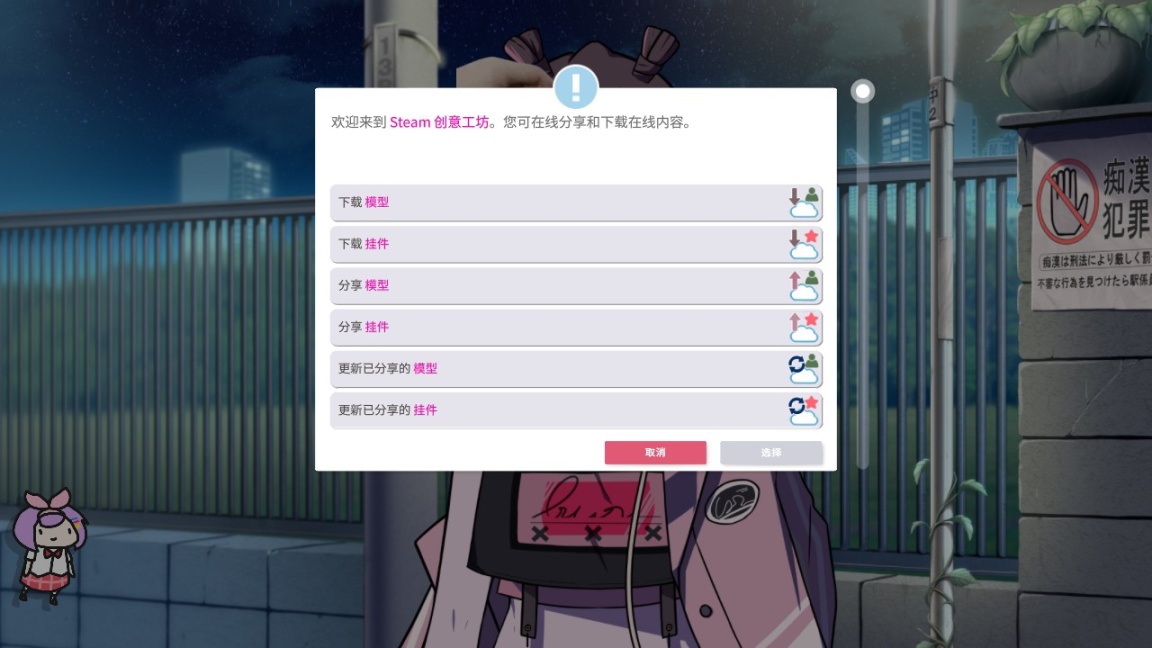
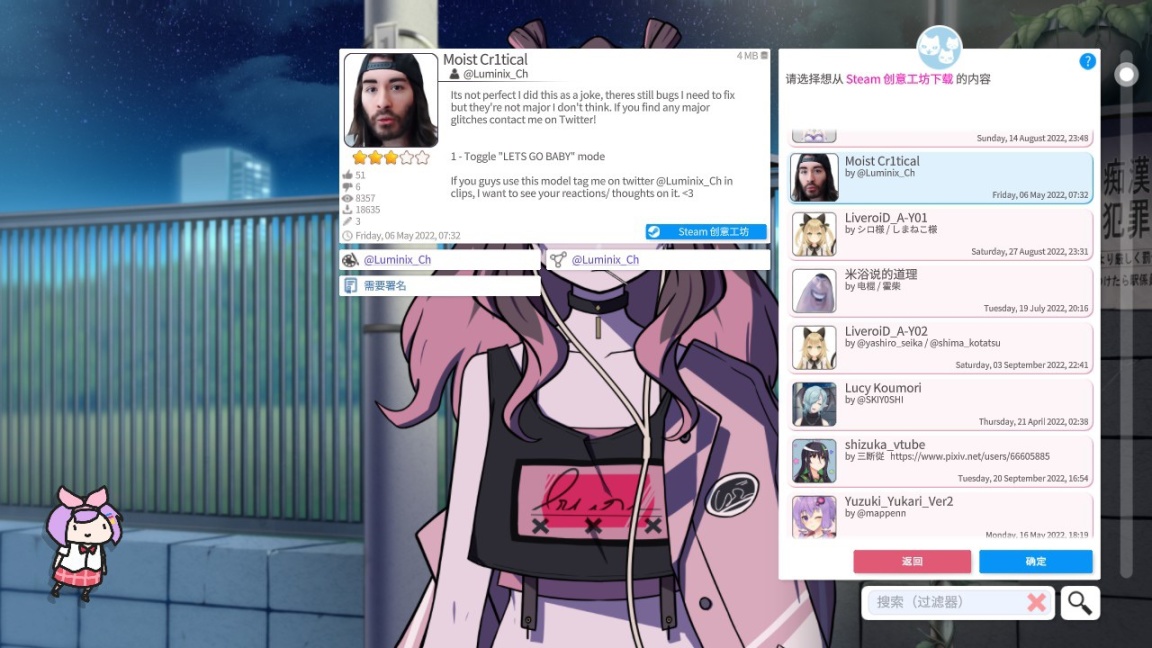
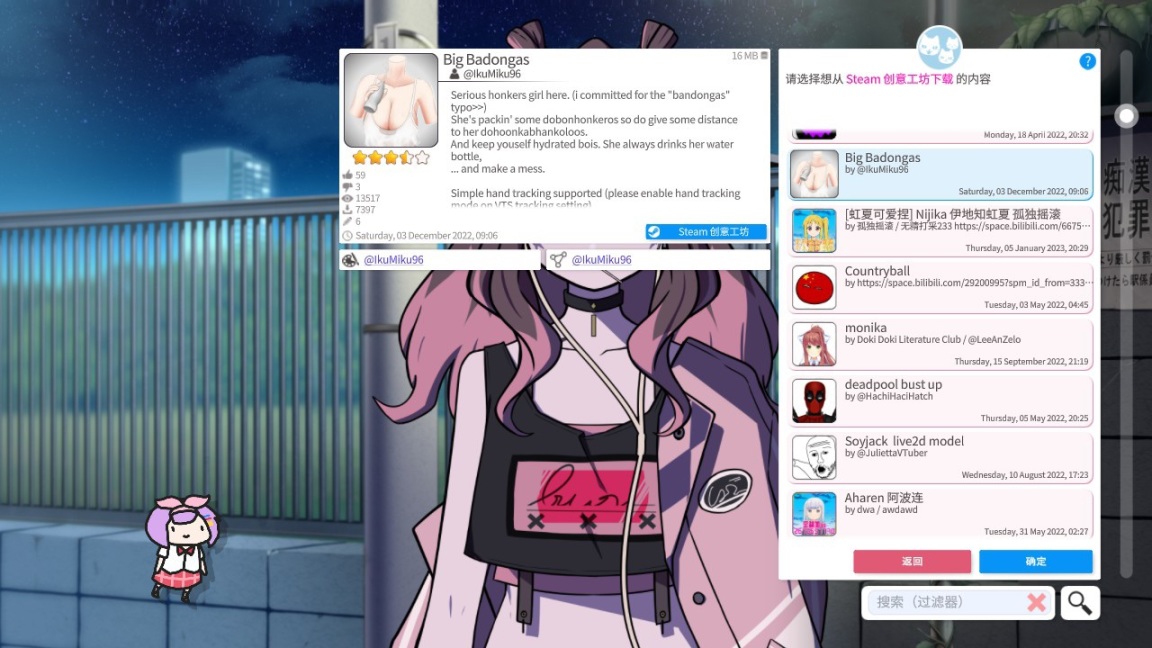
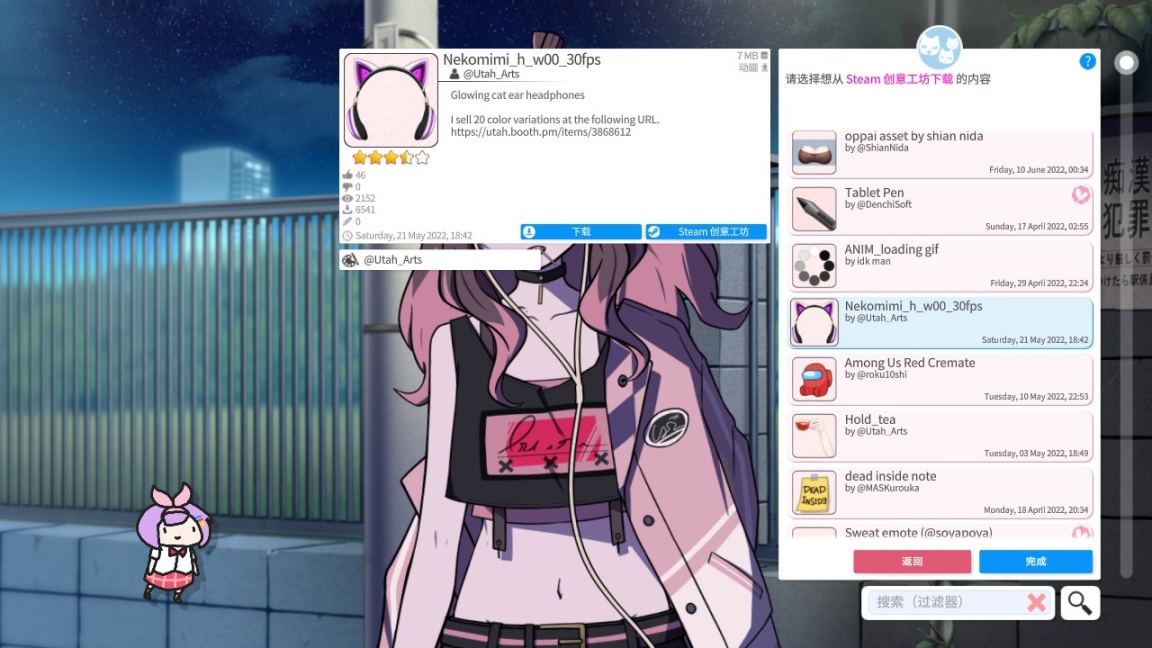
免費公皮的搜索與導入方法
在22年的時候,我有在bilibili創意工坊(飯盒)上下載免費的公皮,可惜的是在今年1月,該網站宣佈停運。
B站始終存在很多爲愛發電的創作者,你可以在B站搜索live2D找到分享免費模型的up主進行皮套下載。導入方法如下:打開VTS,點擊左側第一個模型按鈕,選擇下方的“導入模型”即可打開文件夾,將下載好的文件夾直接拖到VTS軟件文件夾,重新啓動軟件後開始使用。
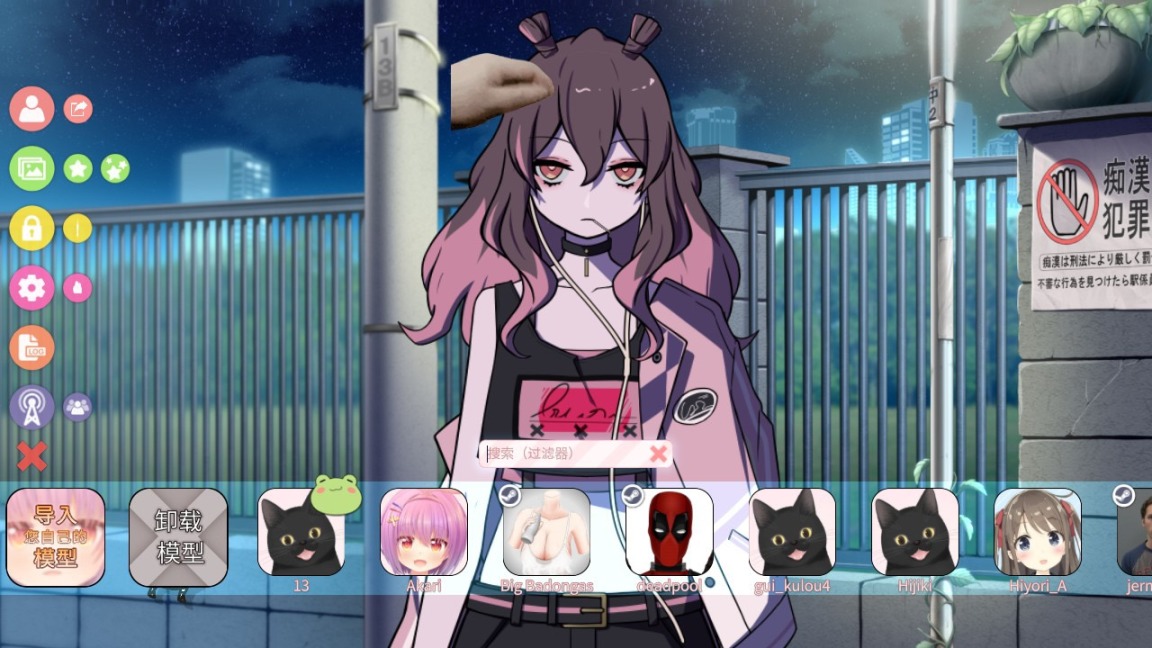
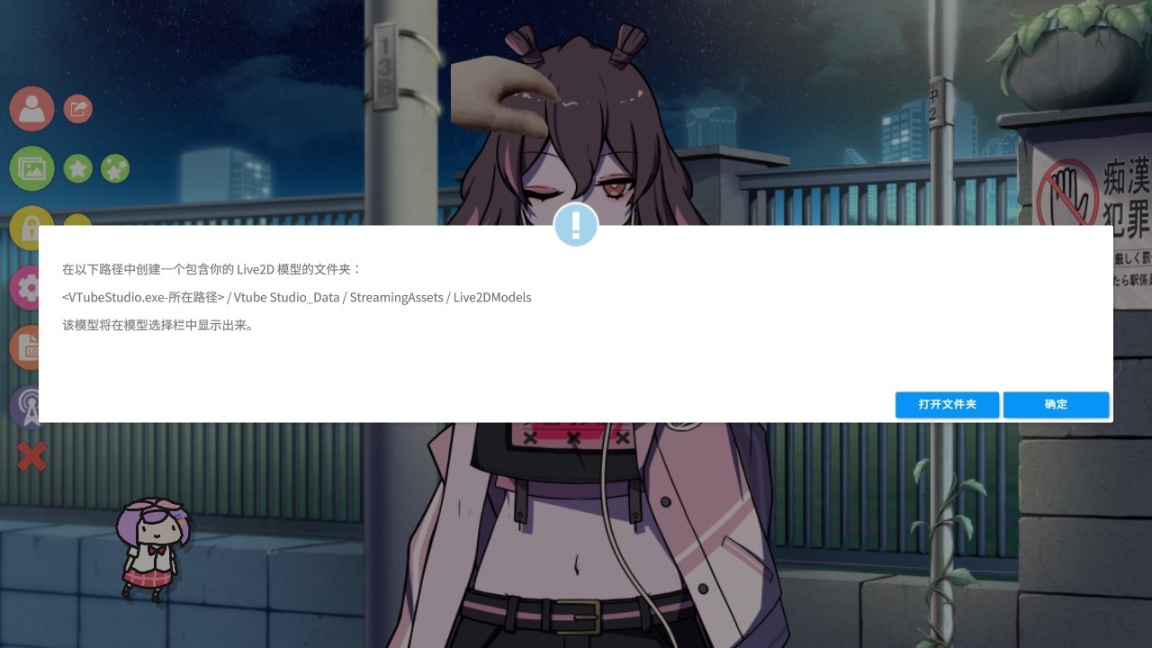
另外請注意,up主分享的免費皮套不得進行商業用途,即使要修改也應取得同意,請尊重他人的勞動成果。
將VTS推流到其他軟件
在一次更新後,我們不再需要利用obs將模型畫面推流到其他軟件。只需要在VTS中開啓激活虛擬攝像頭,即可在直播、騰訊會議、微信QQ的視頻通話中讓對方看到你的虛擬形象。
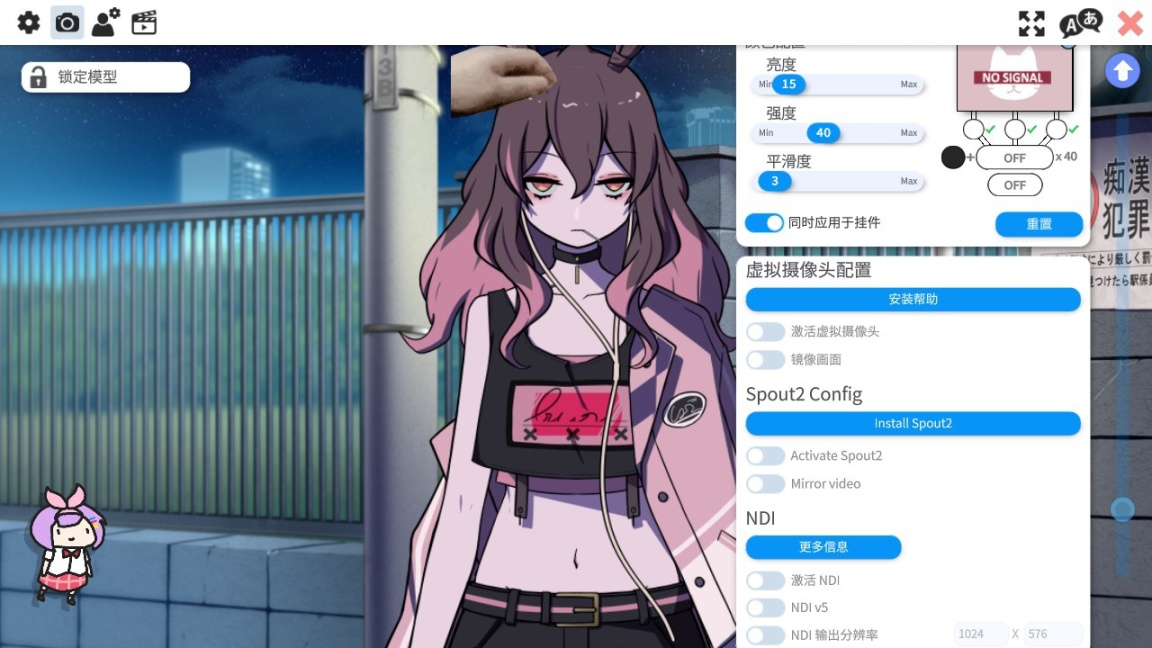
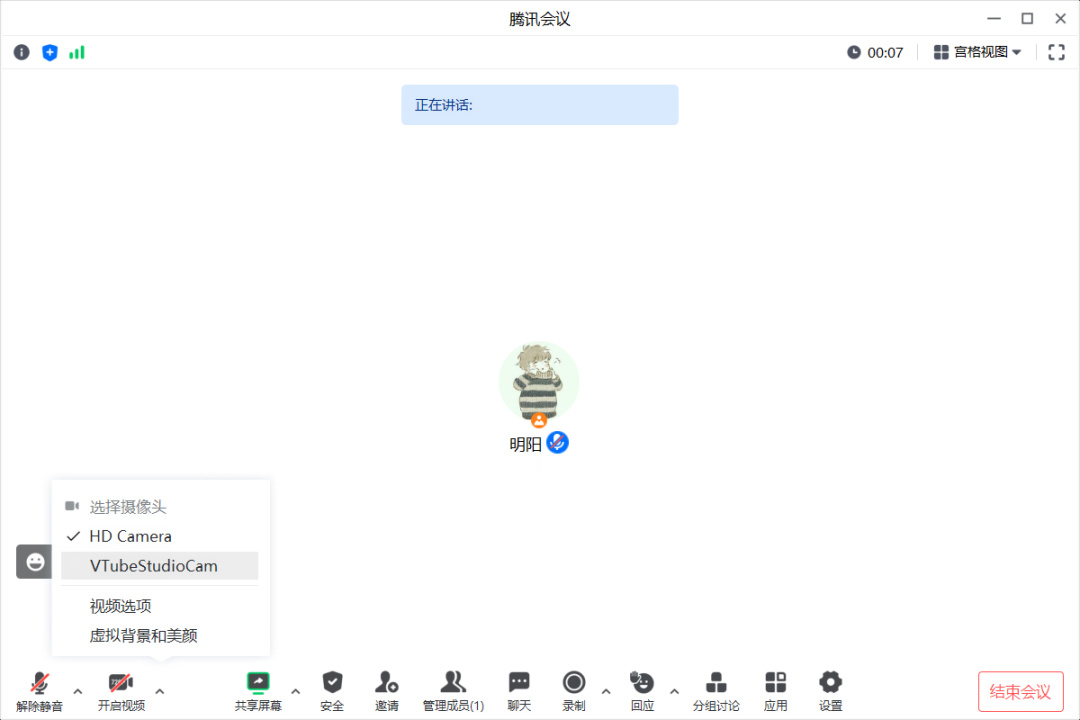
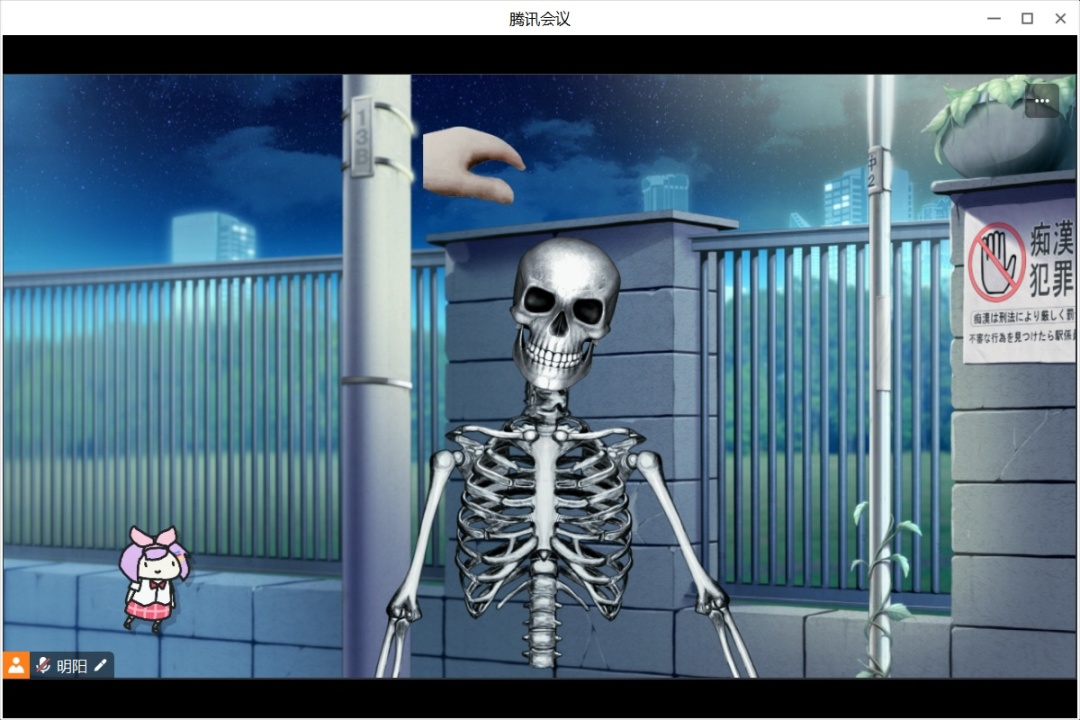
對於只利用VTS娛樂的大多數人來說,看着自己喜歡的皮套隨自己眨眼、張嘴、擺頭,當然也是一種樂趣。VTS軟件存儲不超過1G,如果有興趣可以下載了試試,希望我的文章能給你帶來幫助。
更多遊戲資訊請關註:電玩幫遊戲資訊專區
電玩幫圖文攻略 www.vgover.com














